반응형
프린터는 사무실이나 가정에서 필수적인 기기 중 하나죠. 특히 HP 프린터는 그 안정성과 성능으로 대중적으로 사용하고 있습니다.
이번 포스팅에서는 HP 프린터 드라이버의 다운로드 및 설치 방법에 대해 자세히 알아보겠습니다.

HP 프린터 드라이버 다운로드
안전한 다운로드의 중요성
요즘에는 다운로드 파일에 악성코드가 심어져 있는 경우도 있습니다. 그래서 드라이버 파일은 반드시 확실한 출처에서 다운로드해야 합니다. HP의 공식 홈페이지에서는 안전하게 드라이버와 소프트웨어를 다운로드할 수 있습니다.
공식 홈페이지 이용하기
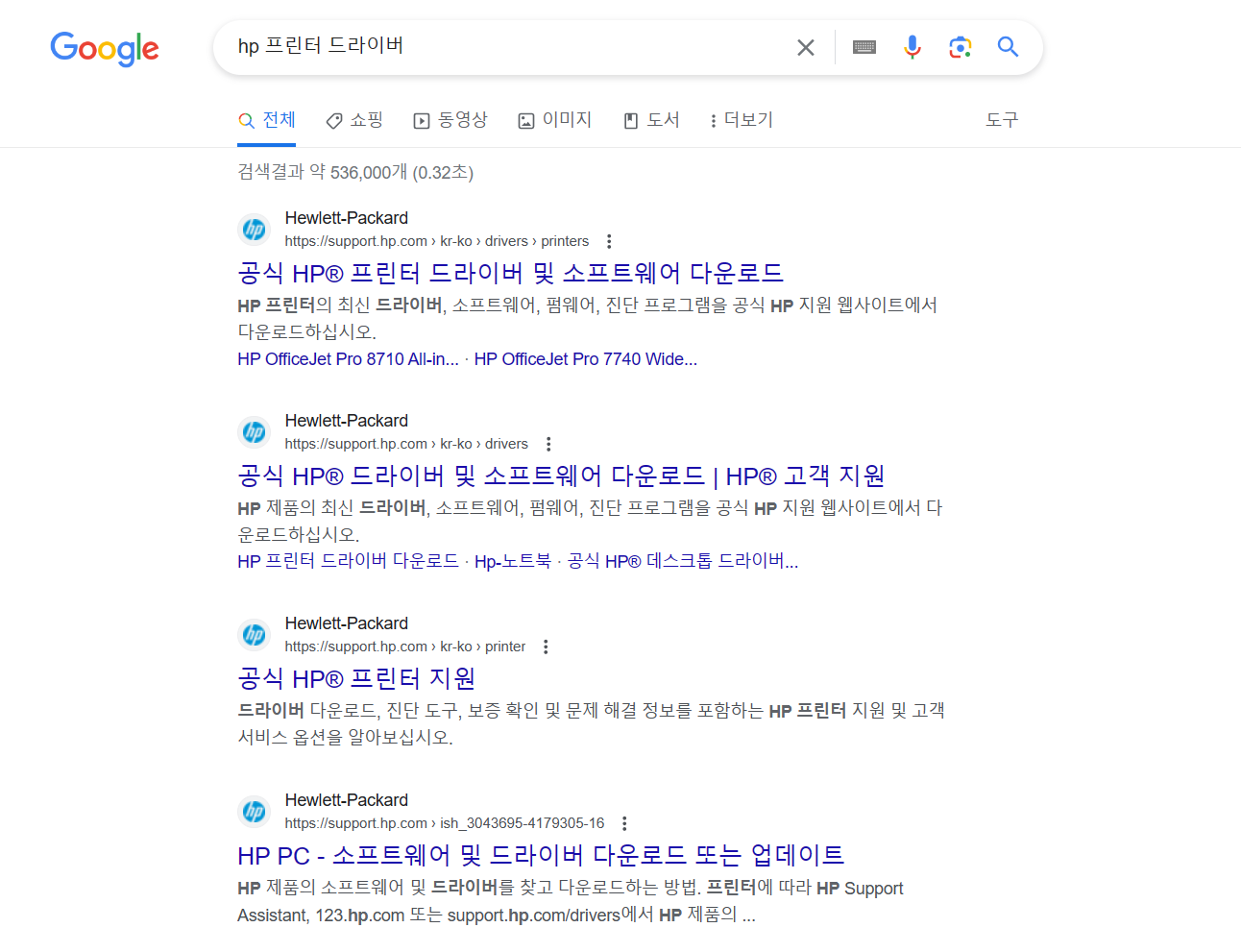
- 프린터 드라이버 검색: 구글 검색창에 HP 프린터 드라이버를 검색합니다.
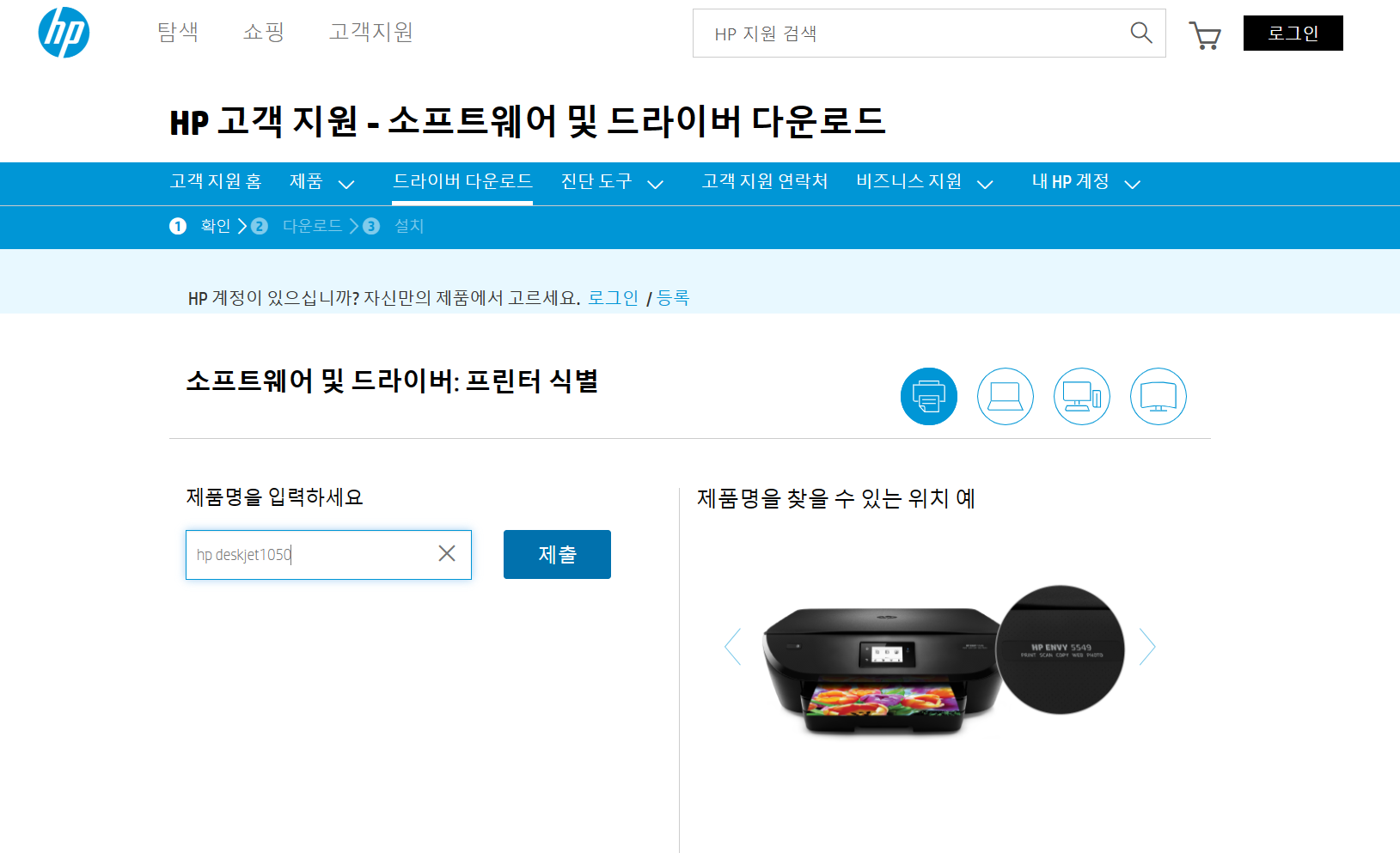
- 제품 선택: 설치할 프린터를 선택합니다. HP 고객 지원 센터에서는 프린터 뿐만 아니라 노트북, 데스크탑 등 다양한 제품의 드라이버와 소프트웨어를 다운로드할 수 있습니다.
- 제품 모델명 입력: 프린터의 모델명을 입력합니다. 모델명은 프린터 전면에 쓰여 있어 쉽게 찾을 수 있습니다.
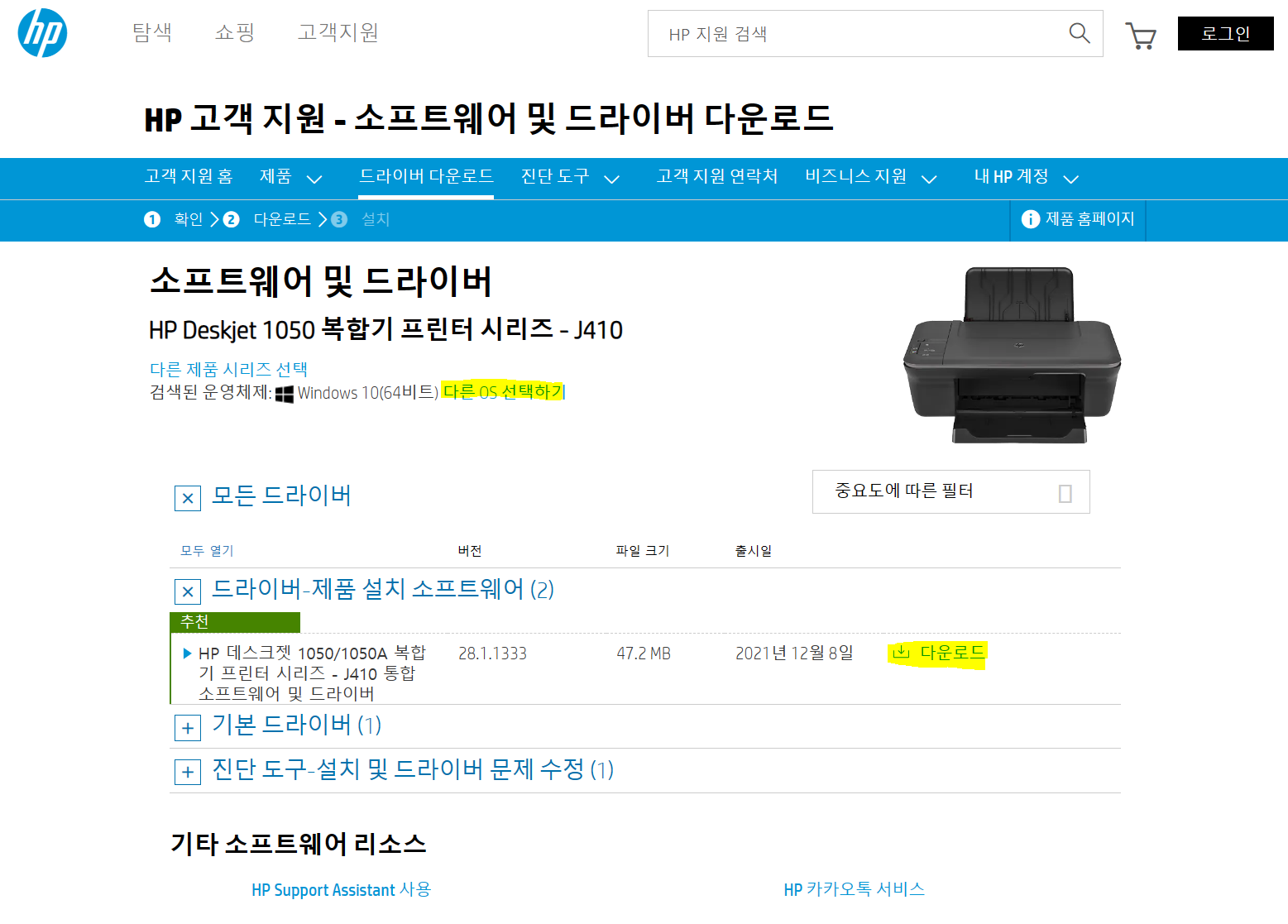
- 드라이버 다운로드: 드라이버와 제품 설치 소프트웨어 중 하나를 선택하여 다운로드합니다. 본인 컴퓨터의 사양과 운영체제(OS)를 확인해서 설치합니다. 제품 설치 소프트웨어는 HP 프린터 관련 응용 프로그램도 함께 설치되므로 용량이 크다는 점을 고려해야 합니다.
HP 프린터 드라이버 설치 주의사항
기존 파일 삭제
새 제품을 구매했다면 바로 드라이버를 설치하면 되지만, 프린터 작동에 문제가 있어 드라이버를 재설치해야 하는 경우에는 기존의 설치 파일을 모두 삭제해야 합니다. 윈도우 10을 기준으로 설정 > 앱에서 "hp"를 검색하여 설치된 HP 소프트웨어를 모두 제거해야 합니다.
프린터 연결
다운로드한 파일을 실행하면 설치가 자동으로 진행됩니다. 설치 전에 프린터와 컴퓨터를 연결하고 프린터의 전원을 켜야 합니다. 데이터 케이블, 랜선, 무선(Wi-Fi) 등 다양한 방법으로 프린터와 컴퓨터를 연결할 수 있습니다.
드라이버 설치 완료
사용자 동의를 하고 설치를 계속 진행하면, 설치가 완료되고 프린터와 컴퓨터가 연결되었다는 메시지가 나타납니다. 테스트 인쇄까지 완료하면 HP 프린터 드라이버 설치가 완료됩니다.
HP는 다양한 프린터 제품군을 보유하고 있으며, 드라이버도 지속적으로 업데이트됩니다.
그렇기 때문에 필요할 때마다 공식 홈페이지에서 최신 드라이버를 다운로드하는 것이 가장 안전하고 편리합니다.
반응형
'생활 정보' 카테고리의 다른 글
| 9급 공무원 급여 및 연봉 호봉 총정리 (0) | 2023.12.08 |
|---|---|
| 삼성 프린터 드라이버 다운로드 및 설치 가이드 (0) | 2023.09.30 |
| 캐논 프린터 드라이버 설치 완벽 가이드 (0) | 2023.09.30 |
| 일본 워킹홀리데이(워홀) 신청 가이드 2023년 (0) | 2023.09.28 |
| 이마트 휴무일 영업시간 추석 연휴 정보 (0) | 2023.09.27 |




댓글